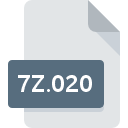
Extensão do arquivo 7Z.020
Split Multi-volume 7-ZIP Compressed Format Archive (part 20)
-
DeveloperIgor Pavlov
-
CategoryArchive Files
-
Popularidade5 (1 votes)
O que é arquivo 7Z.020?
7Z.020 é uma extensão de arquivo comumente associada a arquivos Split Multi-volume 7-ZIP Compressed Format Archive (part 20). O formato Split Multi-volume 7-ZIP Compressed Format Archive (part 20) foi desenvolvido por Igor Pavlov. O formato de arquivo 7Z.020 é compatível com o software que pode ser instalado na plataforma do sistema Mac OS, Windows. Arquivos com extensão 7Z.020 são categorizados como arquivos Archive Files. O subconjunto Archive Files compreende 619 vários formatos de arquivo. O programa mais popular para lidar com arquivos 7Z.020 é 7-Zip, mas os usuários podem escolher entre 1 diferentes programas que suportam esse formato de arquivo. O software 7-Zip foi desenvolvido por Igor Pavlov, e em seu site oficial, você pode encontrar mais informações sobre os arquivos 7Z.020 ou o programa de software 7-Zip.
Programas que suportam a extensão de arquivo 7Z.020
A lista a seguir contém programas agrupados por 2 sistemas operacionais que oferecem suporte a arquivos 7Z.020. Os arquivos 7Z.020 podem ser encontrados em todas as plataformas do sistema, incluindo dispositivos móveis, mas não há garantia de que cada um oferecerá suporte adequado a esses arquivos.
Como abrir o arquivo 7Z.020?
Os problemas para acessar o 7Z.020 podem ser devido a vários motivos. Felizmente, os problemas mais comuns com os arquivos 7Z.020 podem ser resolvidos sem um profundo conhecimento de TI e, o mais importante, em questão de minutos. A lista abaixo o guiará no processo de solução do problema encontrado.
Etapa 1. Obtenha o 7-Zip
 A causa principal e mais frequente que impede os usuários de abrir arquivos 7Z.020 é que nenhum programa que possa manipular arquivos 7Z.020 está instalado no sistema do usuário. Esse problema pode ser solucionado através do download e instalação de 7-Zip ou outro programa compatível, como p7zip. A lista completa de programas agrupados por sistemas operacionais pode ser encontrada acima. Um dos métodos mais seguros de baixar software é usar os links fornecidos pelos distribuidores oficiais. Visite o site 7-Zip e faça o download do instalador.
A causa principal e mais frequente que impede os usuários de abrir arquivos 7Z.020 é que nenhum programa que possa manipular arquivos 7Z.020 está instalado no sistema do usuário. Esse problema pode ser solucionado através do download e instalação de 7-Zip ou outro programa compatível, como p7zip. A lista completa de programas agrupados por sistemas operacionais pode ser encontrada acima. Um dos métodos mais seguros de baixar software é usar os links fornecidos pelos distribuidores oficiais. Visite o site 7-Zip e faça o download do instalador.
Etapa 2. Verifique a versão de 7-Zip e atualize, se necessário
 Você ainda não pode acessar os arquivos 7Z.020 embora 7-Zip esteja instalado no seu sistema? Verifique se o software está atualizado. Os desenvolvedores de software podem implementar suporte para formatos de arquivo mais modernos nas versões atualizadas de seus produtos. Se você tiver uma versão mais antiga do 7-Zip instalada, talvez ela não seja compatível com o formato 7Z.020. A versão mais recente do 7-Zip é compatível com versões anteriores e pode lidar com os formatos de arquivo suportados pelas versões mais antigas do software.
Você ainda não pode acessar os arquivos 7Z.020 embora 7-Zip esteja instalado no seu sistema? Verifique se o software está atualizado. Os desenvolvedores de software podem implementar suporte para formatos de arquivo mais modernos nas versões atualizadas de seus produtos. Se você tiver uma versão mais antiga do 7-Zip instalada, talvez ela não seja compatível com o formato 7Z.020. A versão mais recente do 7-Zip é compatível com versões anteriores e pode lidar com os formatos de arquivo suportados pelas versões mais antigas do software.
Etapa 3. Defina o aplicativo padrão para abrir os arquivos 7Z.020 como 7-Zip
Depois de instalar 7-Zip (a versão mais recente), verifique se ele está definido como o aplicativo padrão para abrir arquivos 7Z.020. O processo de associação de formatos de arquivo ao aplicativo padrão pode diferir em detalhes, dependendo da plataforma, mas o procedimento básico é muito semelhante.

Selecionando o aplicativo de primeira escolha em Windows
- Clicar no botão 7Z.020 com o botão direito do mouse exibirá um menu no qual você deve selecionar a opção
- Clique em e selecione a opção
- A última etapa é selecionar a opção fornecer o caminho do diretório para a pasta em que 7-Zip está instalado. Agora, resta apenas confirmar sua escolha, selecionando Sempre usar este aplicativo para abrir arquivos 7Z.020 e clicando em .

Selecionando o aplicativo de primeira escolha em Mac OS
- No menu suspenso, acessado clicando no arquivo com a extensão 7Z.020, selecione
- Prossiga para a seção . Se estiver fechado, clique no título para acessar as opções disponíveis
- Na lista, escolha o programa apropriado e confirme clicando em
- Por fim, a mensagem Esta alteração será aplicada a todos os arquivos com extensão 7Z.020 deve aparecer. Clique no botão para confirmar sua escolha.
Etapa 4. Verifique se o 7Z.020 não está com defeito
Se o problema persistir após as etapas 1 a 3, verifique se o arquivo 7Z.020 é válido. Problemas com a abertura do arquivo podem surgir devido a vários motivos.

1. Verifique o arquivo 7Z.020 em busca de vírus ou malware
Caso aconteça que o 7Z.020 esteja infectado por um vírus, essa pode ser a causa que impede você de acessá-lo. É aconselhável verificar o sistema quanto a vírus e malware o mais rápido possível ou usar um antivírus online. O arquivo 7Z.020 está infectado com malware? Siga as etapas sugeridas pelo seu software antivírus.
2. Verifique se o arquivo com a extensão 7Z.020 está completo e sem erros
Se você obteve o arquivo 7Z.020 problemático de terceiros, peça que eles forneçam outra cópia. Durante o processo de cópia do arquivo, podem ocorrer erros, tornando o arquivo incompleto ou corrompido. Essa pode ser a fonte dos problemas encontrados no arquivo. Pode acontecer que o processo de download do arquivo com a extensão 7Z.020 tenha sido interrompido e os dados do arquivo estejam com defeito. Baixe o arquivo novamente da mesma fonte.
3. Verifique se o usuário com o qual você está conectado possui privilégios administrativos.
Existe a possibilidade de que o arquivo em questão possa ser acessado apenas por usuários com privilégios de sistema suficientes. Saia da sua conta atual e faça login em uma conta com privilégios de acesso suficientes. Em seguida, abra o arquivo Split Multi-volume 7-ZIP Compressed Format Archive (part 20).
4. Verifique se o seu sistema pode lidar com 7-Zip
Se o sistema estiver com carga excessiva, talvez não seja possível lidar com o programa usado para abrir arquivos com a extensão 7Z.020. Nesse caso, feche os outros aplicativos.
5. Verifique se você possui os drivers e atualizações e patches mais recentes do sistema instalados
As versões mais recentes de programas e drivers podem ajudá-lo a resolver problemas com os arquivos Split Multi-volume 7-ZIP Compressed Format Archive (part 20) e garantir a segurança do seu dispositivo e sistema operacional. Drivers ou software desatualizados podem ter causado a incapacidade de usar um dispositivo periférico necessário para manipular arquivos 7Z.020.
Você quer ajudar?
Se você tiver informações adicionais sobre a extensão do arquivo 7Z.020 seremos gratos se você os compartilhar com os usuários do nosso site. Utilize o formulário localizado aqui e envie-nos as suas informações sobre o arquivo 7Z.020.

 Windows
Windows 
 MAC OS
MAC OS 
